如何配置 Opencv vs.docx
《如何配置 Opencv vs.docx》由会员分享,可在线阅读,更多相关《如何配置 Opencv vs.docx(13页珍藏版)》请在冰豆网上搜索。
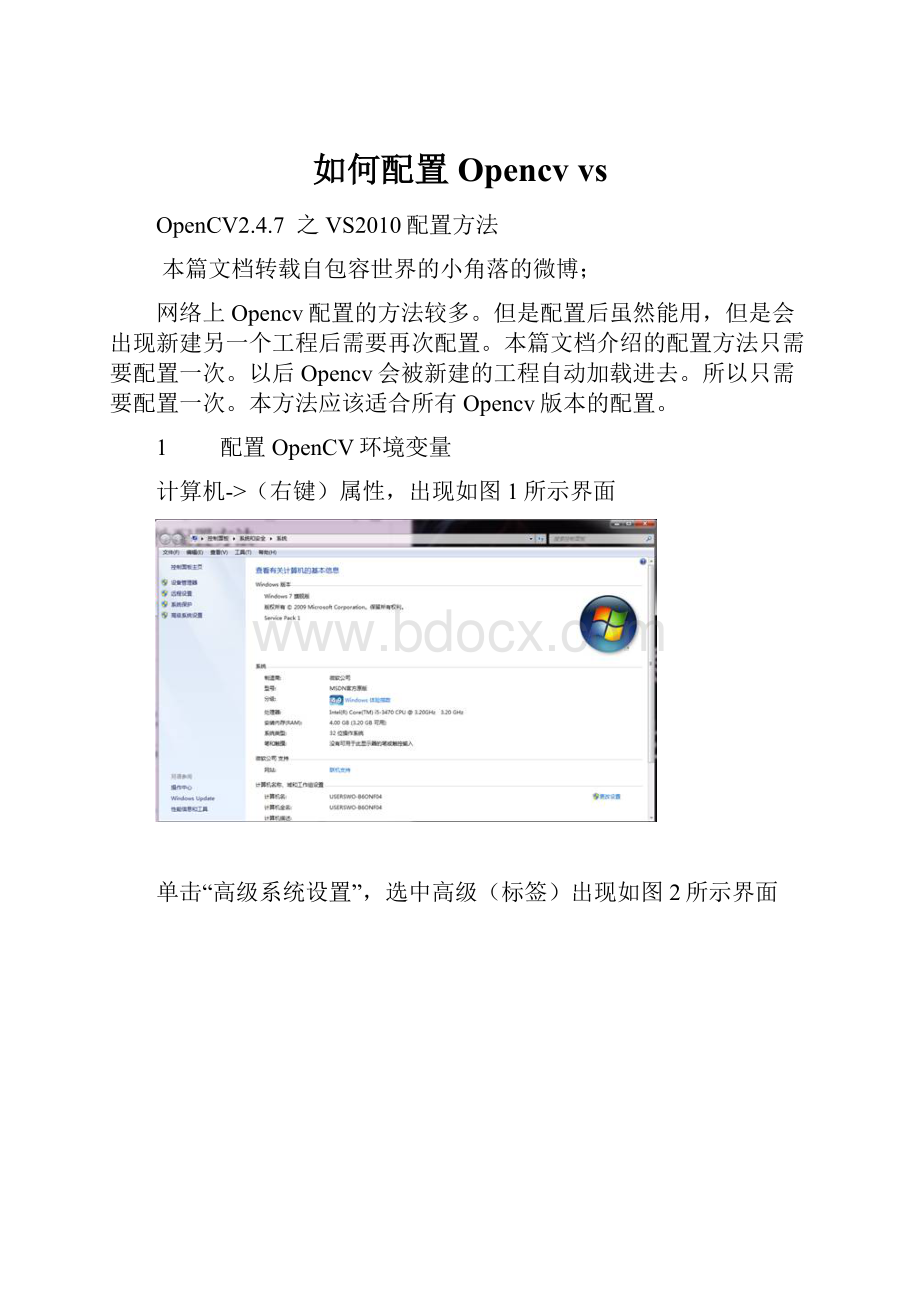
如何配置Opencvvs
OpenCV2.4.7 之VS2010配置方法
本篇文档转载自包容世界的小角落的微博;
网络上Opencv配置的方法较多。
但是配置后虽然能用,但是会出现新建另一个工程后需要再次配置。
本篇文档介绍的配置方法只需要配置一次。
以后Opencv会被新建的工程自动加载进去。
所以只需要配置一次。
本方法应该适合所有Opencv版本的配置。
1 配置OpenCV环境变量
计算机->(右键)属性,出现如图1所示界面
单击“高级系统设置”,选中高级(标签)出现如图2所示界面
单击右下方的“环境变量”,弹出如图3所示界面
选中path,单击下方“编辑”按钮
在变量值里面添加”…\build\x86\vc10\bin”(里面的…为自己的opencv路径。
例如我的:
D:
\ProgramFiles\opencv\build\x86\vc10\bin;
1、 配置VS2010环境
大家在使用opencv的时候肯定会面对这样一个问题:
根据官网以及大多数教程提供的方法中,似乎每一次新建一个opencv的新项目以后都需要重新再配置“VC++目录”中的“包含目录”和“库目录”;以及“链接器”中的“附加依赖项”。
VS2010中传统配置opencv环境是通过设置项目中的“属性”来完成的。
如图5:
这里就是我们看到的每次都需要进行opencv配置的界面。
这并不是我们所用的配置环境,在这里我们的配置过程如下:
首先确保已经打开一个C++的工程,在IDE中,打开视图->属性管理器(有的是视图->其它窗口->属性管理器,没有什么区别)。
展开树形后,你会发现一个名为“Microsoft.Cpp.Win32.user”的项目,如图6:
右击并点击“属性”后,你会看到一个和工程属性页类似的属性设置框”Microsoft.Cpp.Win32.user属性页”。
如图7:
在以上的属性页中,我们就按照opencv配置的过程进行配置:
1. 选择“VC++目录”选项;
进入方法:
点击:
项目->属性->VC++目录
1. 将”…\opencv\build\include;…\opencv\build\include\opencv;…\opencv\build\include\opencv2”,添加到包含目录;(”…\”表示opencv安装目录)
1. 将”…\opencv\build\x86\vc10\lib”,添加到库目录;
2. 打开连接器->输入->附加依赖项;
将所需的库文件添加到附加依赖项中去:
对于Debug配置需要添加如下库
opencv_calib3d247d.lib
opencv_contrib247d.lib
opencv_core247d.lib
opencv_features2d247d.lib
opencv_flann247d.lib
opencv_gpu247d.lib
opencv_highgui247d.lib
opencv_imgproc247d.lib
opencv_legacy247d.lib
opencv_ml247d.lib
opencv_nonfree247d.lib
opencv_objdetect247d.lib
opencv_ocl247d.lib
opencv_photo247d.lib
opencv_stitching247d.lib
opencv_superres247d.lib
opencv_ts247d.lib
opencv_video247d.lib
opencv_videostab247d.lib
如果是release配置,则添加:
opencv_calib3d247.lib
opencv_contrib247.lib
opencv_core247.lib
opencv_features2d247.lib
opencv_flann247.lib
opencv_gpu247.lib
opencv_highgui247.lib
opencv_imgproc247.lib
opencv_legacy247.lib
opencv_ml247.lib
opencv_nonfree247.lib
opencv_objdetect247.lib
opencv_ocl247.lib
opencv_photo247.lib
opencv_stitching247.lib
opencv_superres247.lib
opencv_ts247.lib
opencv_video247.lib
opencv_videostab247.lib
最后点击“确定”就Ok啦!
2、用VS2010新建控制台工程测试:
文件->新建->项目->VisualC++->Win32控制台应用程序(输入名称test1),如图8所示:
点击确定->下一步->附加选项选“空项目”->完成,如图9:
解决方案资源管理器->源文件(右击)->添加->新建项,如图10:
VisualC++->C++文件:
输入文件名(这里用的是test),点击添加,如图11:
输入以下代码:
#include
#include
intmain(intargc,char**argv)
{
IplImage*img=cvLoadImage("test.jpg");
if(!
img)
{
printf("error");
}
cvNamedWindow("OpenCV",CV_WINDOW_AUTOSIZE);
cvShowImage("OpenCV",img);
cvWaitKey(0);
cvReleaseImage(&img);
cvDestroyWindow("OpenCV");
Return0;
}
点击保存,然后运行,结果如图12所示:
无法启动此程序,因为计算机中丢失opencv_core247d.dll的解决方案。
∙ 由于报错的原因是因为一些DLL没有被加载,因此随程序附加上DLL看看可不可以解决这个问题。
∙ 使用vs2010中项目-属性-配置属性-链接器-输入中的附加依赖项查看这个程序依赖哪些DLL。
∙ 可以看出程序依赖于opencv_core247d.dll和opencv_highgui247d.dll,到OpenCV的安装目录中找出这二个DLL将其与我们的opencv_test1.exe放在同一目录,再执行这样这类问题就解决了。
如果还是显示丢失****.dll,就到前面说的路径下“…\build\x86\vc10\bin”下面找到该文件(寻找方法:
可以在搜索里面输入文件名,包括类型,然后搜索,找到需要的文件,右击打开文件所在的位置,如图1),拷贝到当前默认路径下,然后执行就可以了。
(图1)